Как выложить фото в Инстаграм с компьютера: лучшие способы
Для комфортного пользования Instagram пользователям может не хватать одного приложения на телефоне. Встречаются ситуации, в которых затруднительно воспользоваться телефоном для создания новой публикации.
Те пользователи, которые пытались загрузить фото через компьютер знают, что сделать это затруднительно. Существует несколько способов решения проблемы публикации фотографии через компьютер.
Просмотр истории Инстаграма при помощи расширения для браузеров
Открыть доступ к просмотру историй с компьютера, можно используя любой браузер на основе Chromium, к примеру: Google Chrome и Яндекс. Для этого достаточно загрузить специальное и бесплатное расширение для браузера. Одним из таких является IG Story, скачать официальную версию которого можно найти в предлагающихся в браузерах магазинах.
Chrome IG story для браузера Chrome
При поиске расширения IG Story можно получить несколько результатов, однако скачивать необходимо то, которое имеет большее количество скачиваний и множество оценок. После того, как загруженное расширение будет добавлено, что происходит в автоматическом режиме, оно окажется полностью готово к работе. Узнать о том, что плагин работает корректно, можно по значку Инстаграма, который появится в верхнем правом углу браузера. В некоторых случаях, если значок не отобразился после установки приложения, то необходимо перезагрузить браузер либо очистить свою панель от лишних значков.
После этого просматривать раздел «история» в Инстаграме можно уже и через компьютер. Достаточно только кликнуть по значку расширения и выбрать соответствующую вкладку. Процесс просмотра историй не настолько удобен, как на смартфоне, и требует дополнительного перелистывания с помощью стрелок по бокам. Также нет возможности одновременно просматривать материалы с нескольких страниц, делать это придется строго последовательно. Отличительной особенностью является возможность не только просматривать материалы, но и сохранить историю и скачивать их на компьютер, в том числе и видео.
Внимание! Материалы в ленте историй при серфинге Инстаграма с компьютера могут отображаться иначе, нежели на смартфоне. Это та цена, которую приходится платить за получение доступа к story непосредственно с компьютера.
Возможно, что сразу после установки расширение не будет работать, не показывает сторис. В таком случае необходимо попробовать переустановить расширение, браузер и перезагрузить компьютер. Некоторые защитные программы, в том числе антивирусы, могут воспрепятствовать правильной инсталляции приложения, а потому их рекомендуется отключить на момент установки.

Instasaver для Яндекс браузера и Opera
Несмотря на большую популярность Google Chrome, у него имеются и не менее популярные конкуренты, такие как Яндекс.браузер и Opera. Для этих браузеров имеются собственные варианты расширений, которые позволяют решить рассматриваемую в данной статье проблему. Одним из наиболее лучших вариантов является расширение, именуемое Instasaver.
Этот плагин можно легко отыскать и установить в свой браузер. После этого, при посещении онлайн сайта Инстаграма с компьютера, он позволит не только просмотреть скрытые ранее истории, но и скачивать их. В правом верхнем углу изображения либо видеопроигрывателя появится соответствующая кнопка, при нажатии которой начнется скачивание.
Примечательным является тот факт, что скачиваемые материалы никаким образом не искажаются и скачиваются в оригинальном качестве и разрешении. По умолчанию, все скачанные файлы можно отыскать по месту расположения данных, скачиваемых из браузера иными способами.

IG helper для Mozilla Firefox
Пользователи Mozilla Firefox также не остаются обделенными в средствах решения вопроса, как просматривать сториз в Инстаграм с компьютера. Для данного браузера предлагается расширение IG Helper, имеющее подобный функционал рассмотренным выше вариантам.
Расширение Инстаграм для Google Chrome
Без сомнения, социальная сетm Instagram хороша всем. Однако и у неё есть недостаток, полноценно она работает только с телефона. Но данная проблема решаема и этой статье мы расскажем, как работать в данной из сети, загружать видео и фото на ПК с помощью Instagram Web расширения Chrome.
В интернет-магазине Chrome можно найти много различных расширений для Инстаграма, которые можно установить в браузер и использовать все возможности мобильной версии платформы.
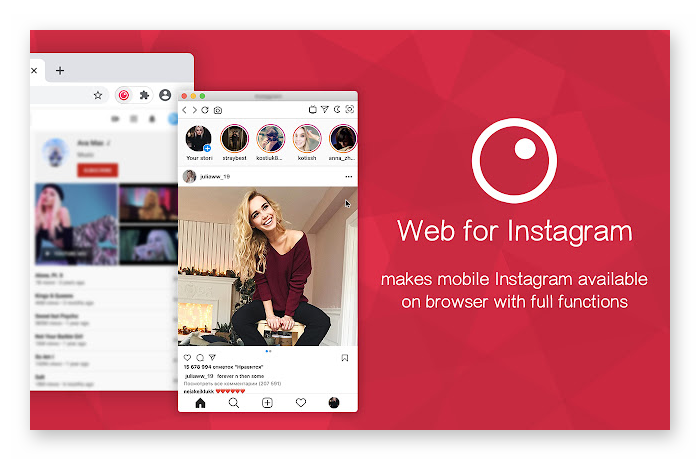
Extension for Instagram
Расширение Extension for Instagram для браузера Google Chrome Можно скачать из интернет-магазина Chrome.
Плагин открывает следующие возможности:
- просмотр сообщений Инстаграм в мобильной версии;
- загрузка фото или видео прямо со своего рабочего стола;
- включение и отключение функций в соответствии с вашими потребностями;
- добавление интерактивных ссылок;
- тёмная тема.

Активированное расширение превращает десктопную версию Инстаграма, открытую в браузере, в мобильную. При первом входе на свою страницу расширение предлагает добавить иконку instagram на ваш рабочий. На экране отображаются все функциональные кнопки мобильной версии Инстаграма: слева внизу размещена кнопка «Домой», дальше «Поиск», «Лайк», кнопка перехода в профиль и, соответственно, кнопка добавления новой фотографии или видео.
Веб для Instagram
Простой на первый взгляд плагин Веб для Instagram, который интегрируется в браузер и после авторизации работает как эмулятор мобильной версии в обозревателе Google Chrome.
Независимо на какой странице в браузере вы находитесь достаточно кликнуть на иконку расширения и работать в Инсте, как если бы вы в руках держали телефон.
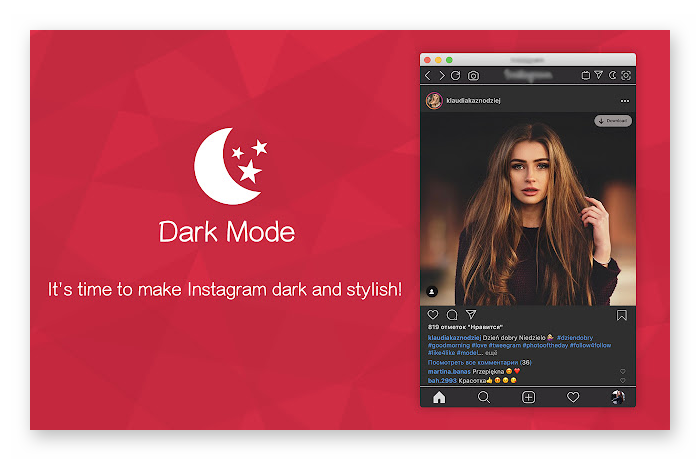
Здесь есть возможность просматривать истории ваших подписчиков и друзей, на которых на которых вы подписаны, создавать собственные истории, отмечать лайком, комментировать и делиться публикациями, корректировать настройки и добавлять публикации. Окно расширение адаптивное вы можете растягивать, захватив за один край. Также вы можете разместить окно расширение Инстаграма в любом месте экрана.
Web for Instagram with Direct
Неофициальный клиент для Хрома Web for Instagram with Direct работает похожим образом, что и предыдущий plugin. После установки требуется авторизация в своей своей учётной записи Инстаграм.
Расширение обладает набором полезных функций:
- Прямые сообщения.
- Загрузка истории и IGTV.
- Создание снимков экрана.
И многое другое. Основная задача разработчиков при создании данного расширении, чтобы ваш социальный опыт был проще и удобнее. Одним щелчком мыши в браузере вы попадаете в популярную сеть, где можете делиться фото, видео, просматривать новостную ленту и общаться с друзьями.
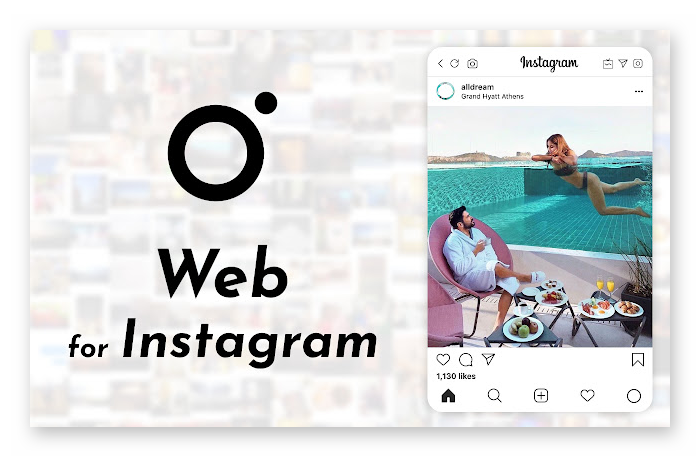
Личные сообщения полностью работают, поэтому вам легче будет общаться с близкими близкими людьми. Функция снимка экрана также доступна в интернете для инстаграм. Просто сделайте снимок с интересными моментами и делитесь ими с друзьями.
Web App for Instagram with DM
Следующий плагин Web App for Instagram with DM облегчит общение в социальной сети Инстаграм через компьютер. После установки и активации расширения открывается новая вкладка, где вы можете выбирать девайс, через который будет эмулироваться работа мобильной версии Инстаграма.
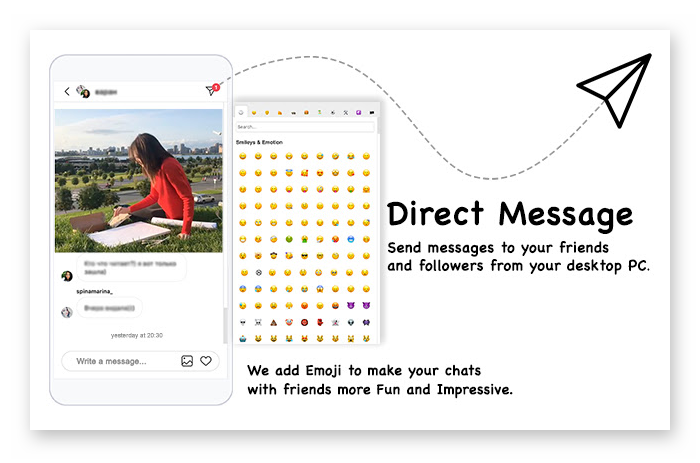
В центральной части вкладки изображен мобильный телефон. Курсором мыши вы можете скролить ленту, переходить по кнопкам, отмечать публикации лайком. Добавлять свои фото и видео. Директ полностью работает.
Instagram Assistant For Web
Очередной ассистент Инстаграма для Google Chrome позволяет загружать фото, видео и рассказы. DM поддерживает веб-интерфейс Mobile Features.
После установки расширения при переходе через браузер на свою страницу Инстаграма в шапке можно наблюдать кнопку в виде смартфона. При клике на неё с правой части откроется своеобразный эмулятор полностью повторяющий дизайн мобильного приложения Instagram со всеми функциями и возможностями.
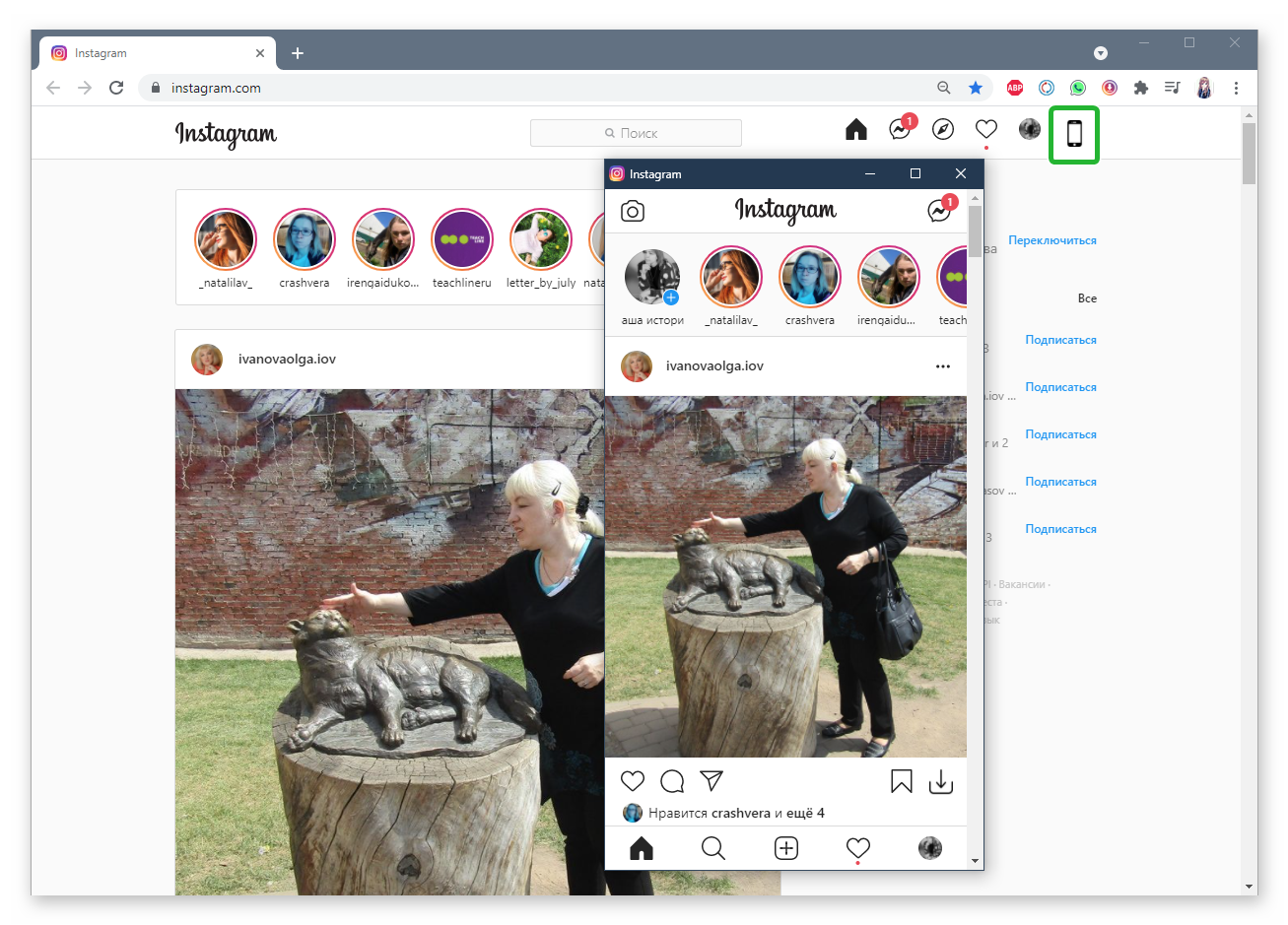
Установка расширения
Принцип установки всех плагинов или расширений, которые мы описали в данной статье и других, которые можно встретить в интернете – не отличается.
- Вы переходите на страницу инсталляции и подробной информации о расширении и кликайте кнопку «Установить».
- Далее в открывшемся небольшом окне подтвердите действие, нажав на соответствующую кнопку.
- Для активации плагина нажимаете на иконку расширения в панели расширений. И далее в зависимости от самого инструмента либо открывается новая вкладка, либо небольшое окно, где вам необходимо авторизоваться в вашей учетной записи.
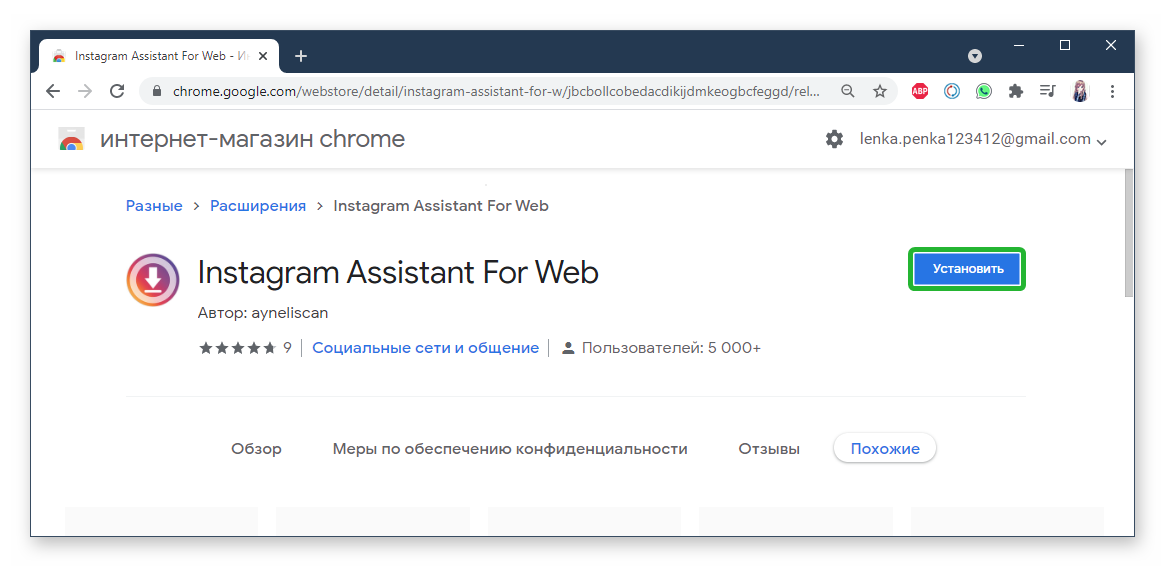
И дальше можно работать с инстаграмом в браузере компьютера, как если бы у вас в руках был мобильный телефон, но с большими возможностями быстрой загрузки фото или видео прямо с ПК.
Иконки
У расширения есть две иконки, которыми мы можем управлять:
- Картинка в карточке расширения на странице настроек.
- Иконка на панели браузера.
Чтобы не рисовать всё с нуля, скачаем папку с иконками из того же руководства Google и положим её в ту же папку, что и манифест:
Теперь добавим иконки в манифест. За картинку в карточке отвечает блок icon, а за иконку на панели — блок action. Разные размеры картинки нужны для того, чтобы на разных мониторах с любой плотностью пикселей иконки выглядели хорошо:
Сохраняем манифест, обновляем расширение на странице настроек и смотрим результат:

Как получить максимум от Instagram
Как только мы узнаем все это, мы скажем вам, что в этих же строках мы хотим сосредоточиться на одном из наиболее широко используемых предложений такого типа в мире, мы ссылаемся на Instagram. Это социальная сеть, ориентированная на использование фотографии и видео Таким образом, его мультимедийный подход не вызывает сомнений. Как мы уже упоминали ранее, эта платформа не перестает расти и улучшаться с точки зрения своей функциональности, но этого не всегда достаточно.
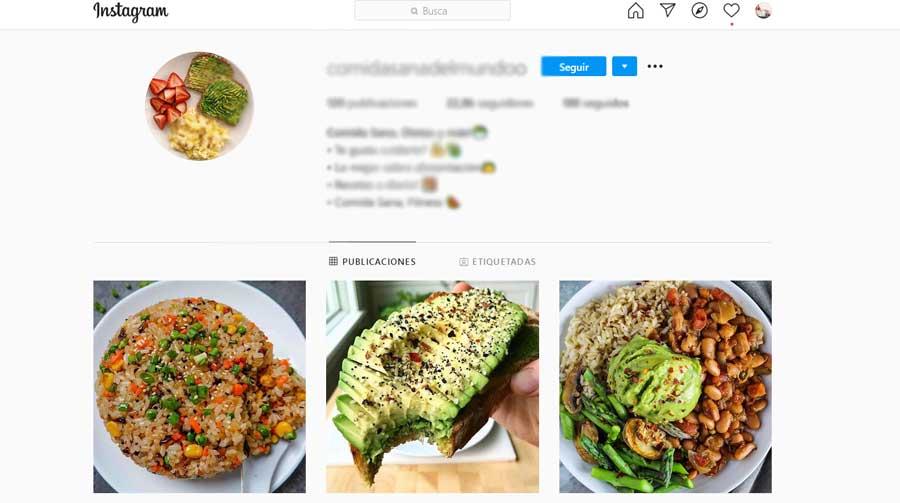
И как обычно, пользователи, которые обычно используют все это ежедневно, всегда будут хотеть сделать еще один шаг, и здесь его будет не меньше. Мы всегда сможем пропустить некоторые функции, которые мы хотели бы найти в этих онлайн-сервисах, как это происходит в случае Instagram. Ну, здесь и сейчас мы собираемся дать вам решение.
В частности, мы поговорим о серии расширений, которые мы можем установить в наиболее часто используемых браузерах в мире, таких как Google Chrome , Как мы увидим, они предоставят в наше распоряжение ряд дополнительных функций, позволяющих максимально эффективно использовать социальную сеть фотографий. Вот почему, если вы постоянные клиенты, вам может быть интересно взглянуть на предложения, которые мы собираемся представить здесь.
Как скачать фото из Инстаграмма на телефон?
Простой и быстрый способ скачать фотографию себе на устройство — это скриншот экрана.
Как сделать скриншот:
- войти в социальную сеть Интаграмм;
- выбрать интересующую картинку;
- нажать соответствющие клавиши на мобильном устройстве;
- сделать скриншот экрана;
- скриншот автоматически сохранится в памяти телефона.
Если вам не нравятся рамки Инстаграмм, которые находятся вокруг изображения, можете убрать их в режиме редактирования картинок:
- открой изображение в галерее;
- нажмите кнопку «править»;
- фотография откроется в редакторе;
- нажмите кнопку «обрезать фото»;
- с помощью рамки выделите фрагмент фотографии, обрезав рамку Инстаграмма;
- нажмите кнопку «готово»;
- сохраните изображение в галерее.
Иные способы сохранения изображений из Инстаграмм на телефон
Как скачать фотографию на мобильное устройство на базе платформы Андроид
Большое количество специализированных приложений разработаны для Андроид.
Топ-5 наиболее популярных приложений:
- InstaDown;
- InstaSave;
- FastSave for Instagram;
- QuickSave;
- DownloadGram.
Перечисленные приложения являются бесплатными и просты в использовании. Позволяют скачивать из Инстаграмм не только фотографии, но и видеофайлы.
Приложения InstaSave и FastSave доступны для скачивания на обеих платформах, как в Google Play, так и в App Store.
Как скачать фотографии с помощью приложения FastSave:
- открыть Google Play;
- скачать приложение FastSave;
- открыть приложение;
- перевести ползунок напротив FastSave service в активную позицию, чтобы он подсветился синим (указано на изображении ниже текста).

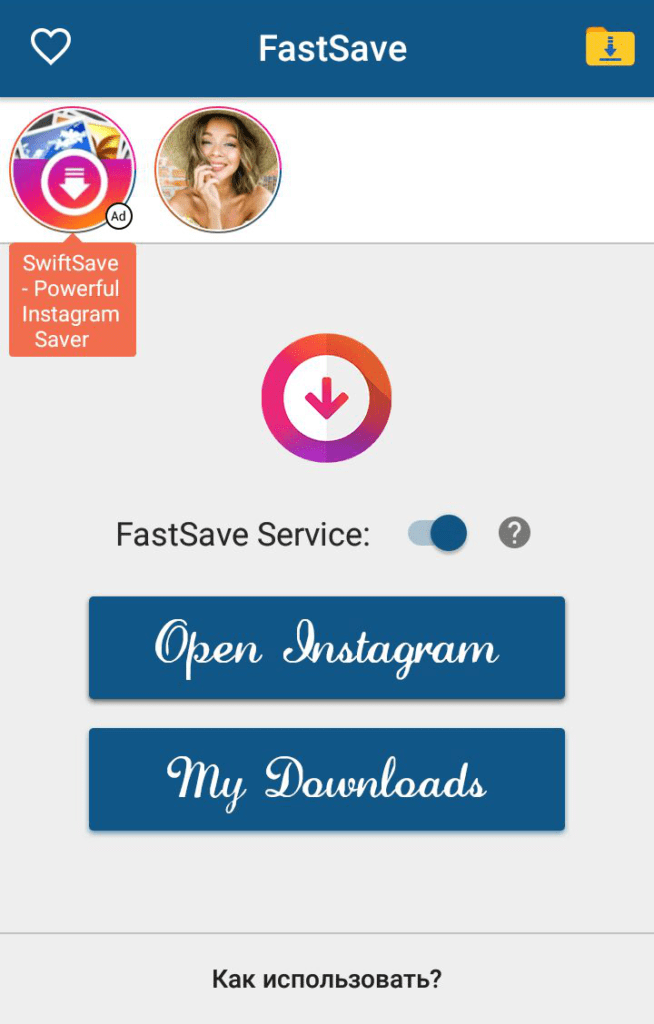
Безусловными плюсами приложения FastSave является бесплатный доступ, простота использования и возможность создавать резервные копии. Недостаток приложения — отсутствие русского языка.
Изпользование приложения InstaSave:
- скачать в Google Play приложение InstaSave;
- запустите утилиту;
- откройте Инстаграмм;
- откройте нужный пост, нажмите на три точки вверху;
- выберите пункт «Копировать ссылку»;
- нажмите кнопку «Назад»;
- вернитесь в главное меню программы;
- нажмите на «Вставить ссылку для скачивания»;
- начнется загрузка — загруженная фотография повится на экране приложения.
- скаченные фотографии автоматически сохранятся в галерее устройства.
Аналогично действует приложение QuickSave. Безусловным плюсом и гланым отличием от других приложений является встроенный редактор. Можно быстро отредактировать фотографии и видео с помощью встроенных фильтров и инструментов.
Как скачать изображение на Айфон
Скачать приложения для сохранения фотографий можно через App Store.
Наиболее распространённые приложения:
- InstaRegram;
- InstaSave;
- Instagrab;
- Savegram;
- Phonegram.
Все приложения работают по одному принципу.
Первым шагом является скачивание и установка соответствующего приложения. После того, как работа приложения налажена, необходимо:
- скачиваем и устаналиваем приложение на телефон;
- заходим в аккаунт социальной сети Инстаграмм;
- выбираем интересующий пост с картинкой или видеофайлом;
- копируем ссылку на желаемый пост;
- открываем одно из приложений;
- вставляем скопированную ссылку на пост в Инстаграмм в соответствующее окно.
На экране появляется картинка, которую остается скачать на мобильной устройство. Теперь фотография доступна в разделе «фото».
Приложение Instagrab позволяет также скачать истории пользователей и их аватарки.
Как скачать историю пользователя:
- скачиваем и устаналиваем приложение Instagrab на телефон;
- заходим в Инстаграмм;
- выбираем историю;
- копируем ссылку имя пользователя;
- открываем приложение Instagrab;
- вставляем скопированное имя пользователя в соответствующее окно.
Как скачать аватарку пользователя:
- заходим в Инстаграмм;
- выбираем профиль;
- копируем ссылку на профиль;
- открываем приложение Instagrab;
- вставляем ссылку на профиль в форму.
Как установить дополнение для Яндекс браузера
Чтобы установить Инстаграм веб расширение для Яндекс браузера, нужно сначала скачать обозреватель на свой компьютер. Веб-расширение откроет для пользователя многие возможности и опции, позволит с комфортом заходить в соцсети через компьютер. И это расширение Инстаграм называется Instagram web конкретно для Яндекс браузера.
Только искать его нужно в интернет-магазине Оперы. Основные этапы:
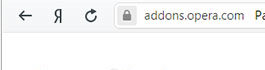
- нужно зайти на сайт addons.opera.com;
- найти там по названию это дополнение;
- нажать кнопку «добавить», выбрать в списке Яндекс браузер;
- подтвердить действие и дождаться скачивания.
Всё выполняется очень просто и понятно. Главное зайти на сайт интернет-магазина, а дальше действовать просто интуитивно. С этим сможет разобраться практически любой более-менее активный пользователь ПК. После завершения загрузки появится окно для входа в Instagram. Сначала нужно будет авторизоваться в нём, ознакомиться с руководством по эксплуатации. Если информация не нужна, его можно пропустить. Затем появится привычный интерфейсам соцсети Instagram, как и в мобильном приложение для смартфонов. Там будут доступны все функции, такое же расположение и управление.
Со временем такое расширение для Инстаграмма получило усовершенствование. Поэтому в нём появилось несколько дополнительных функций. Они отображаются в правом нижнем углу вертикально друг над другом. И их всего 4:
- Значок домика – означает прокрутку новостной ленты в начало.
- Значок смеющегося смайлика – позволяет в описании поста или в комментарий быстро вставить эмодзи.
- Символ глаз – активация режима «инкогнито», который позволяет оставаться незамеченным в онлайн для других людей.
- Значок компаса – позволяет скрывать и открывать панель управления вверху страницы.
Как сохранить чужие публикации в Инстаграме без скачивания
Если не нужно скачивать фотографии на устройство, а просто сохранить как закладку в своем Инстаграме, под понравившейся публикацией нажмите на флажок.
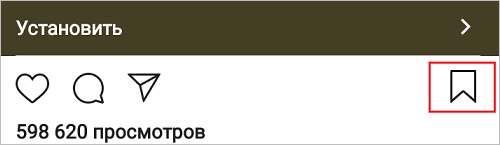
Сохраненные посты можно увидеть у себя в профиле. В телефоне сделайте свайп справа налево и выберите соответствующий раздел.
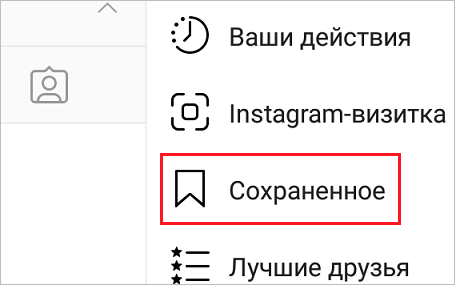
В веб-версии Инстаграма просто нужно перейти во вкладку «Сохранено».

Чтобы разбить посты по темам и разложить по папкам, нажимаем на флажок и удерживаем это положение. Появится окошко, где можно выбрать каталог или создать новый и сохранить запись в него. Приятная особенность заключается в том, что никто не может посмотреть эти публикации в вашем профиле.
Главные преимущества браузерных расширений
К положительным качествам плагинов относятся:
- универсальность, расширенные наборы функций;
- автоматический запуск в браузере;
- сохранение сториз и видео из социальной сети;
- доступ к творчеству и подпискам любых пользователей;
- оперативно срабатывающая система уведомлений;
- авторизация через профиль в Facebook;
- защищенность личной информации;
- возможность копирования записей и текстов;
- ведение нескольких профилей;
- просмотр ленты в виде плиток;
- ускоренное скачивание снимков и видео.
Рассмотренные выше надстройки помогут в ведении бизнеса и раскрутке аккаунта.












